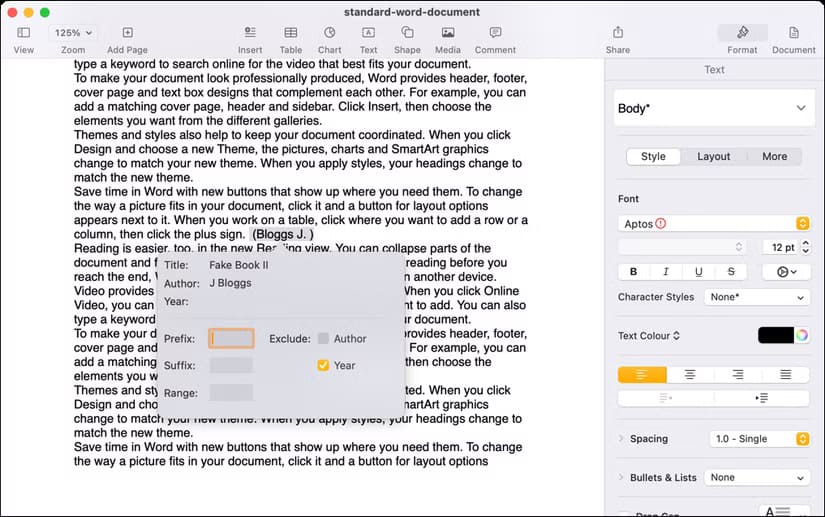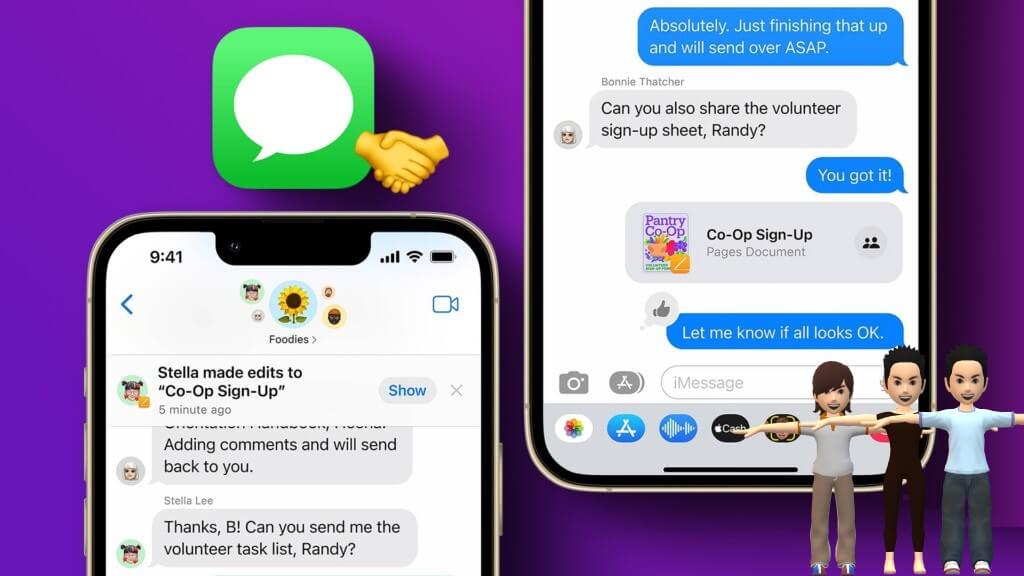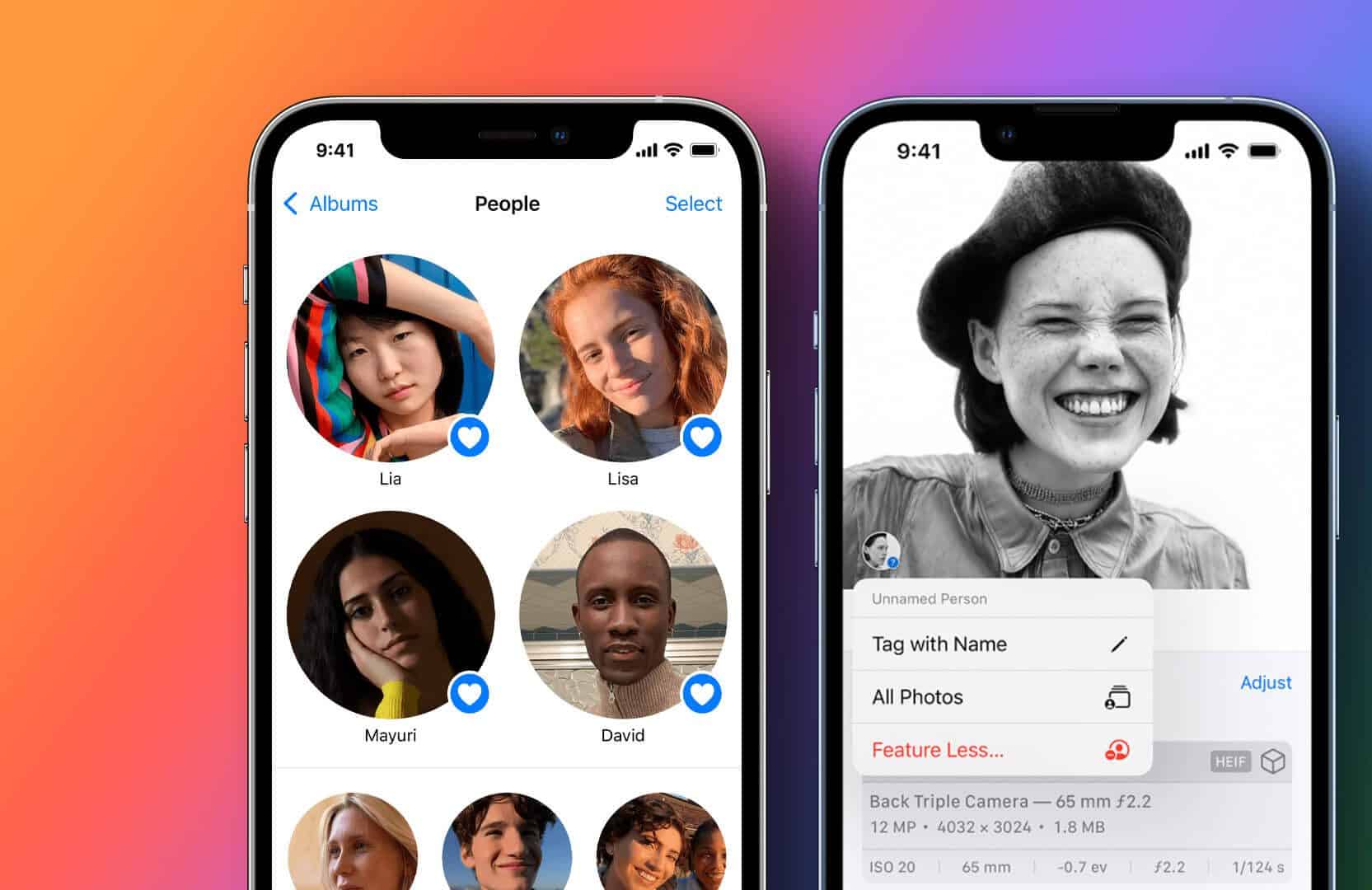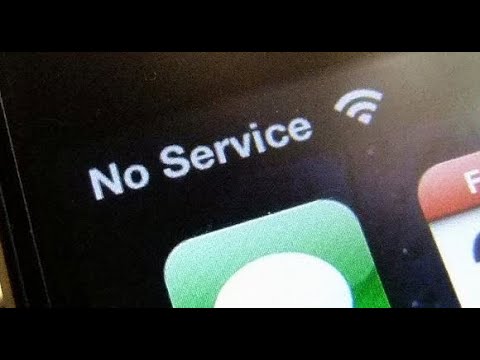إذا كنت معتادًا على استخدام Microsoft Word، قد تجد بعض التحديات عند تحرير مستندات Word باستخدام Apple Pages. رغم أن Pages يقدم واجهة مستخدم بسيطة، إلا أنه يختلف عن Word في العديد من الجوانب الأساسية مثل التنسيق والتوافق مع الأنظمة الأخرى. من الملفات المنقوصة إلى اختلافات التنسيق، قد تواجه بعض الصعوبات في فتح وتحرير مستندات Word في هذا التطبيق.

في هذه المقالة، سنتناول الأمور التي يجب أن تعرفها قبل البدء في تحرير مستندات Word باستخدام Apple Pages وكيفية تجنب المشاكل التي قد تواجهك لضمان تجربة سلسة وفعّالة.
النقاط الرئيسية
- قد تواجه تناقضات في التنسيق عند التبديل من Word إلى Pages، وخاصة مع المستندات المعقدة.
- لا يمكن لـ Apple Pages فتح ملفات Word التي تدعم وحدات الماكرو على الإطلاق، مما قد يؤدي إلى إتلاف المستندات التي تعتمد على هذه الوظيفة.
- قد يؤدي التحويل إلى Pages أيضًا إلى إتلاف مخططات Word والرسومات، فضلاً عن إعاقة بعض الوظائف المتقدمة مثل قوائم المراجع.
لا يعد Microsoft Word الخيار الوحيد لإنشاء مستندات مكتوبة، حيث توجد بدائل جيدة مثل Apple Pages لاستخدامها بدلاً من ذلك. ومع ذلك، إذا كنت تخطط للتبديل بين الجانبين وتحرير مستندات Word في Pages، فستحتاج إلى معرفة هذه الأشياء أولاً.
لا يمكن لـ Pages فتح ملفات Word التي تدعم وحدات الماكرو
لا يحتوي Apple Pages على العديد من الميزات المتقدمة مثل Microsoft Word، وهو أمر متوقع نظرًا لاختلاف التطبيقين. كان Word قيد التطوير منذ عام 1983 وهو مليء بالميزات، بينما اتخذت Apple نهجًا أبسط مع Pages يضع قابلية الاستخدام فوق القوة الخام. لسوء الحظ، يعني هذا أنك لن تتمكن دائمًا من فتح كل أنواع مستندات Word، خاصةً إذا كانت تستخدم وظائف مثل وحدات الماكرو.
تساعد ملفات Word التي تدعم وحدات الماكرو في أتمتة المهام المتكررة، ولكنها قد تتضمن أيضًا ميزات تفاعلية، مثل الأزرار، والتي لن تعمل مع Pages. لا يحتوي Pages على ميزة مكافئة، لذا إذا كنت تريد تحرير مستند Word يدعم وحدات الماكرو (عادةً في نوع ملف DOCM)، فستحتاج إلى إزالة هذه الوظيفة أولاً قبل أن تتمكن من التبديل إلى محرر مستندات مختلف.
تحقق مرة أخرى من التنسيق بعد التبديل إلى Pages
عند إنشاء مستند Word، تعتمد بشكل كبير على البنية الأساسية التي يقوم عليها. كل ميزة، وكل خط، وكل اختيار لون محدد مسبقًا – كلها مدمجة في مستندك مثل نسيج. عندما تقوم بتحرير ملف Word في Apple Pages، يجب عليه تصديره، واستبدال كل وظائف Word هذه بوظائفه الخاصة.
تعتمد جودة عمل التصدير الذي سيقوم به Pages على مستندك، وستختلف النتائج. إذا كان مستندك أساسيًا إلى حد ما، فلن تواجه أي مشكلة في التبديل بين التطبيقين. قد تحدث بعض الاختلافات أو التناقضات الصغيرة، مثل الأخطاء في الألوان أو اختيارات الخطوط، ولكن يمكن إصلاحها بسهولة.
ومع ذلك، إذا كان مستندك أكثر شمولاً، ويستخدم ميزات مثل حدود الصفحات أو WordArt أو جداول المحتويات أو العلامات المائية الخلفية، فتوقع أن تبدأ الأشياء في الفشل. قد لا يؤدي هذا إلى إتلاف مستندك في حد ذاته، ولكنه سيؤثر على مظهره، لذا تأكد من إعادة التحقق من كل شيء بعد ذلك.
قد تتعطل بعض مخططات ورسومات Microsoft Office أثناء التحويل
الوظيفة هي الكلمة القذرة لبرنامج Apple Pages – إنه معالج كلمات رائع وقوي، ولكن يجب أن تكون حذرًا من الكائنات المكسورة التي تظهر في مستندك إذا قررت البدء في التحرير في Pages.
من الأمثلة الواضحة على ذلك الكائنات مثل الرسومات أو المخططات. ستبذل Pages قصارى جهدها لتحويل هذه العناصر لتحقيق وظائف مماثلة، لكنها لن تنجح دائمًا، وإذا نجحت، فلن تبدو بالضرورة بالشكل الذي تتوقعه.
على سبيل المثال، في حين تدعم Pages معظم المخططات على غرار Word، إلا أنها لا تدعمها جميعًا. وكما هو الحال دائمًا، راجع مستندك بعد بدء التحرير للتأكد من عدم حدوث أي خلل نتيجة لذلك.
لن تعمل الميزات المتقدمة مثل قوائم المراجع بالشكل المتوقع
هناك بعض الميزات الشائعة الاستخدام التي ستواجه Pages صعوبة في التعامل معها مقارنة بـ Word.
الميزة الأولى هي قوائم المراجع. في حين تدعم Pages قوائم المراجع في EndNote إذا كنت قد استخدمت مدير الاستشهادات في Word، فإن هذه الوظيفة ستتعطل عند بدء تحرير مستند Word في Pages. سيحافظ النص على نفسه، لذا لن تفقد أي شيء، لكنك لن تتمكن من إضافة أو إدارة هذه الاستشهادات بنفس الطريقة.
كما أن دمج البريد يطرح بعض الصعوبات في تحويلات Word إلى Page. هذه إضافة حديثة إلى Pages، لذا إذا كنت تستخدم إصدارًا أقدم، فلن يعمل على الإطلاق. قد تفشل الإصدارات الأحدث من Pages أيضًا في تحويل قوائم دمج البريد من مستند Word، لذا قد تحتاج إلى إعادة إنشاء دمج البريد يدويًا في Pages، إذا قررت التحويل من Word تمامًا.
قد تواجه أيضًا صعوبات في التعاون. تقدم Pages بعض الميزات التعاونية، لكنها لا تقدم نفس الوظيفة المماثلة. في حين أن التعليقات والتغييرات المقترحة وحتى التعليقات التوضيحية المرسومة بالحبر يمكن أن تعمل في Pages، فلن تعمل كما تعمل في Word، وقد يتم تحويلها أو تغييرها نتيجة لذلك، لذا تحقق من مستندك مرة أخرى بعد فتحه.
لا يمكن لـ Word فتح ملفات Apple Pages (التصدير بتنسيق DOCX)
هناك جانب سلبي كبير لتحرير مستندات Word في Apple Pages، ويتلخص ذلك في دعم الملفات. على الرغم من أن تطبيق Apple Pages يمكنه فتح تنسيق DOCX الأصلي لبرنامج Word، إلا أنه لا يمكنه حفظ الملفات باستخدام هذا التنسيق. فعند فتح الملف، يقوم تطبيق Pages بدلاً من ذلك باستيراده إلى ملف جديد باستخدام تنسيق الملف Pages (.pages).
هذا يجعل التبديل بين الاثنين أمرًا صعبًا، لأنه تمامًا كما لا يمكن لـ Pages الحفظ في ملف Word، لا يمكن لـ Word حتى فتح مستند Pages. ستحتاج إلى التأكد من أنه عند الانتهاء من الحفظ، تقوم دائمًا بالتصدير من Pages إلى تنسيق DOCX الأصلي.
تمامًا مثل التصدير من Word إلى Pages، قد يتسبب هذا في تعطل بعض التنسيقات أو الوظائف الخاصة بـ Pages، لذا تأكد من التحقق من النتيجة النهائية عن طريق فتح الملف في Word بعد ذلك. من الجيد أيضًا حفظ هذا كنسخة، مع ترك الملف الأصلي دون مساس به حتى تتمكن من الرجوع إليه، في حالة حدوث أي طارئ.
لا يوجد ما يمنعك من تحرير مستندات Word في Apple Pages، لكن نصيحتي هي توخي الحذر. لا تفترض أن كل شيء سيعمل كما هو مقصود أو أن التنسيق سيظهر كما هو في Pages. فكلما كانت مستنداتك أكثر تعقيدًا، زادت احتمالية تعطل شيء ما.
مع وضع هذا في الاعتبار، أوصي بشدة بتجربة Apple Pages إذا لم تستخدمه من قبل. إنه مجاني تمامًا للاستخدام، وإذا كنت من مالكي أجهزة Mac، فإن الاختيار بين Word وPages سيعتمد بالكامل على نوع المستندات التي تريد إنشاؤها. قد يكون Word هو البرنامج الموثوق به، ولكن لا يزال بإمكانك الاعتماد على Pages لإنشاء مستندات مذهلة وحديثة المظهر أيضًا.